![[DIY] Ämblikrobot - II OSA - Kaugjuhtimispult: 5 sammu [DIY] Ämblikrobot - II OSA - Kaugjuhtimispult: 5 sammu](https://i.howwhatproduce.com/images/003/image-8661-16-j.webp)
Sisukord:
- Autor John Day [email protected].
- Public 2024-01-30 08:50.
- Viimati modifitseeritud 2025-01-23 14:40.
![[DIY] Ämblikrobot - II OSA - Kaugjuhtimispult [DIY] Ämblikrobot - II OSA - Kaugjuhtimispult](https://i.howwhatproduce.com/images/003/image-8661-17-j.webp)
![[DIY] Ämblikrobot - II OSA - Kaugjuhtimispult [DIY] Ämblikrobot - II OSA - Kaugjuhtimispult](https://i.howwhatproduce.com/images/003/image-8661-18-j.webp)
Kui teile tundub minu disain huvitav, võite teha väikese annetuse:
Minu ämblikrobotiprojekti teine osa on Bluetoothi kaudu kaugjuhtimine.
Siin on esimene osa-https://www.instructables.com/id/DIY-Spider-RobotQu…, kui olete sellest robotist huvitatud.
See on lihtne viis käsu saatmiseks sellele ämblikrobotile jadaühenduse kaudu.
Samm: veenduge, et Bluetooth -moodul oleks korralikult emaplaadiga ühendatud



Vaadake minu Spider robotiprojekti 2. sammu, veenduge, et HC-06 moodul on emaplaadiga hästi ühendatud.
www.instructables.com/id/DIY-Spider-RobotQu…
Toite sisselülitamisel hakkab HC-06 LED vilkuma, see ootab ühendamist.
HC-06 on populaarne Bluetooth-moodul arduino jaoks.
Samm: laadige kood ämblikrobotile üles
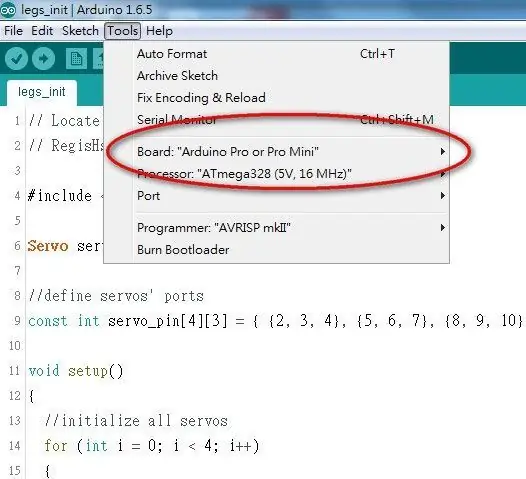
1. installige teek "Arduino-serialcommand-master.zip", vaadake siit üksikasjalikku protsessi
2. ehitage "spider_open_v3.ino" uuesti üles ja laadige see Spider Robotisse üles
Märge:
Veenduge, et teie HC-06 seade oleks siin, siin on vaikeväärtus:
9600 baudikiirus, N, 8, 1. Pincode 1234
**************
Kui soovite edastuskiirust muuta, vaadake lisatud faili "DatenblattHC-05_BT-Modul.pdf".
***************
Muutsin andmeedastuskiiruseks 57600, kui kasutate vaikeseadistust, muutke kood 9600 -ks.
tühine seadistus () {
//Serial.begin(57600);
Seriaalne algus (9600); <=== kasutades vaikeseadeid
Samm: ühendage ämblikrobot arvuti/Macbookiga
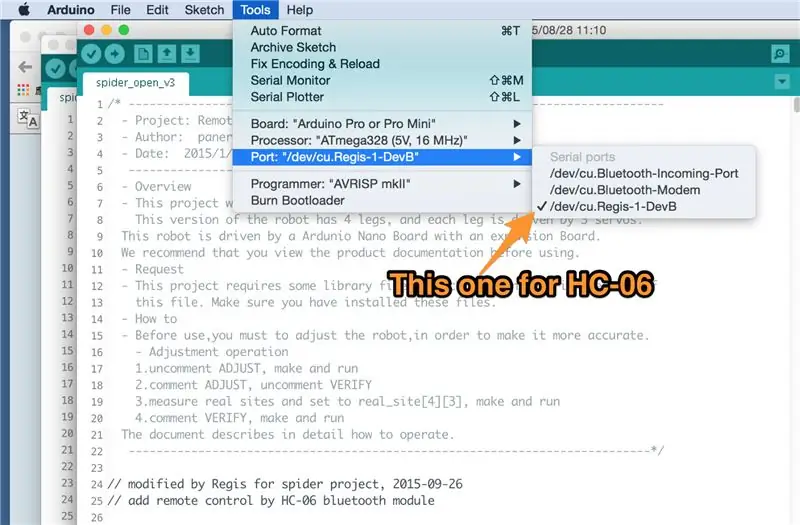
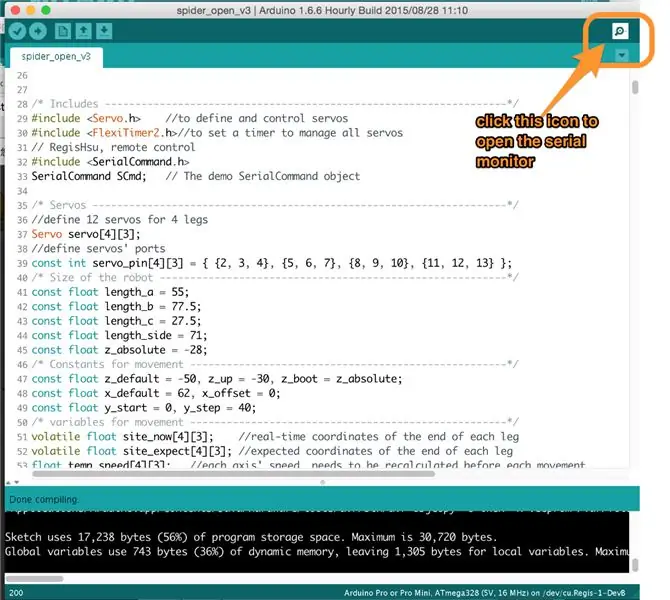
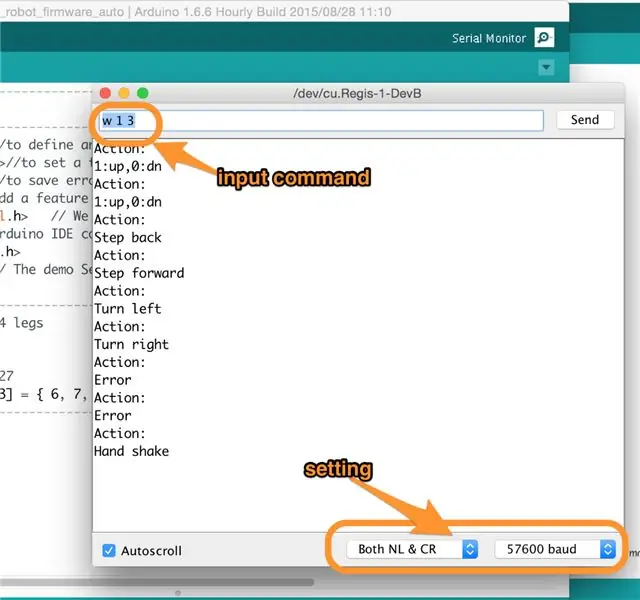
1. Tehke sidumisprotsess, enne kui ühendate arvuti/Macbooki/telefoniga ämblikrobotiga. Pincode kood 1234
2. Käivitage Arduino IDE tööriist ja seadke menüü Tööriistad pordiks seade HC-06
3. klõpsake ikooni Serial Monitor
4. ja kontrollige jadaporti
siis saame sisestada käsu ämblikroboti liigutamiseks.
Näiteks "w 0 1" tähendab roboti püsti tõusmist ja "w 1 5" juhib robotit 5 sammu edasi.
Siin on käskude komplekt.
// tegevuskäsk 0-6, // w 0 1: seista
// w 0 0: istu
// w 1 x: edasi x samm
// w 2 x: tagasi x samm
// w 3 x: parem pööre x samm
// w 4 x: vasakpööre x samm
// w 5 x: käepigistus x korda
// w 6 x: käe laine x korda
Samm: ühendage ämblikrobot Android -telefoniga
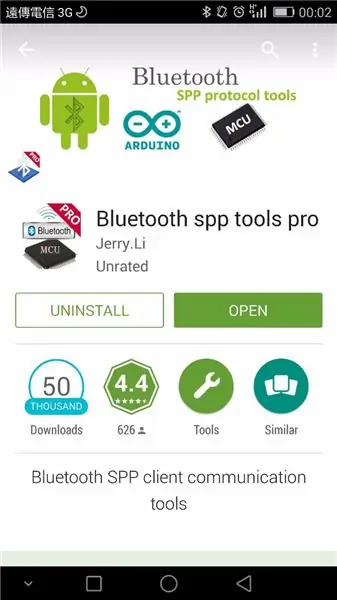
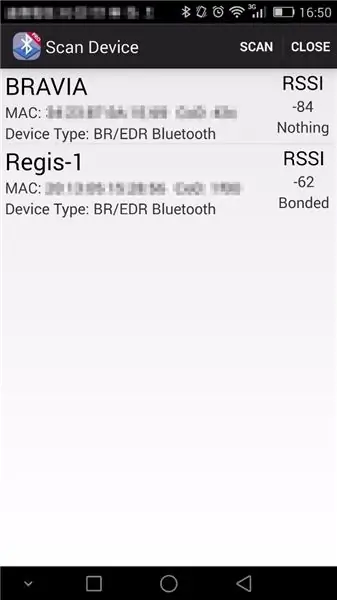
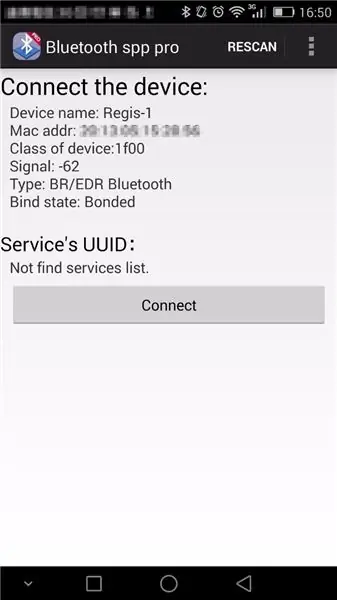
Teine võimalus on ühendada Android -telefoniga, see on lõbusam kui arvuti/Mac.
Hea rakendus soovitaks teile - Bluetooth SPP tools pro, saate selle Google Playst installida.
"Klaviatuurirežiimi" on lastele lihtne kasutada.
Ja "CMD liinirežiimi" kasutatakse silumiseks või arendamiseks.
Samm: ehitage tõeline kaugjuhtimispult?

Töötan selle projektiga endiselt ja avaldan selle lähitulevikus.
Siin on viitamiseks minu ajaveebi prototüüp.
regishsu.blogspot.tw/2015/09/robot-quadrupe…
Soovitan:
DIY RACING GAME SIMULATOR BUILD OSA 1: 6 sammu

DIY RACING GAME SIMULAATORI EHITUS OSA 1: Tere kõigile Tere tulemast, täna näitan teile, kuidas ma ehitan " võidusõidu mängude simulaatori " Arduino UNO abiga. YouTube'i kanal " tellige kindlasti minu kanal A Builds (klõpsake siin) " See on ehitamise ajaveeb, nii et
Neljajalgne ämblikrobot "miilid": 5 sammu

"Miles" neljajalgne ämblikrobot: Arduino Nano põhjal on Miles ämblikrobot, kes kasutab kõndimiseks ja manööverdamiseks oma 4 jalga. See kasutab jalgade täiturmehhanismidena 8 SG90 / MG90 servomootorit, koosneb kohandatud PCB -st, mis on loodud servode ja Arduino Nano toiteks ja juhtimiseks. PCB on pühendunud
Neljajalgne ämblikrobot - GC_MK1: 8 sammu (piltidega)

Neljajalgne ämblikrobot - GC_MK1: ämblikrobot ehk GC_MK1 liigub edasi ja tagasi ning võib tantsida ka sõltuvalt Arduinole laaditud koodist. Robot kasutab 12 mikroservomootorit (SG90); 3 iga jala jaoks. Servomootorite juhtimiseks kasutatav kontroller on Arduino Nan
[DIY] Ämblikrobot (nelikrobot, neljajalgne): 14 sammu (koos piltidega)
![[DIY] Ämblikrobot (nelikrobot, neljajalgne): 14 sammu (koos piltidega) [DIY] Ämblikrobot (nelikrobot, neljajalgne): 14 sammu (koos piltidega)](https://i.howwhatproduce.com/images/001/image-1641-34-j.webp)
[DIY] Ämblikrobot (nelikrobot, neljajalgne): kui vajate minult täiendavat tuge, on parem teha mulle sobiv annetus: http: //paypal.me/RegisHsu2019-10-10 värskendus: uus kompilaator põhjustab ujuva arvu arvutamise probleemi. Olen koodi juba muutnud. 2017-03-26
ARDUINO Ämblikrobot (neljakordne): 7 sammu

ARDUINO Ämblikrobot (neljakordne): Hei poisid! Siin on uus õpetus, mis juhendab teid samm -sammult sedalaadi suurepäraste elektrooniliste projektide tegemisel, milleks on " Roomikrobot " tuntud ka kui "ämblikrobot"; ou "neljajalgne robot". Kuna iga keha ei
